笔记本电脑的亮度怎么调节 笔记本电脑的亮度在哪里调节
更新时间:2024-03-06 09:26:05作者:runxin
在使用笔记本电脑的时候,因为经常更换地点的缘故,所以屏幕画面总是会因为环境光线的变化而出现异常,这时我们可以通过笔记本电脑自带亮度功能来对屏幕亮度进行调整,保证屏幕画面显示能够正常,可是笔记本电脑的亮度在哪里调节呢?这里小编就给大家带来笔记本电脑的亮度怎么调节相关步骤。
具体方法如下:
1、打开笔记本电脑,点击左下角开始。
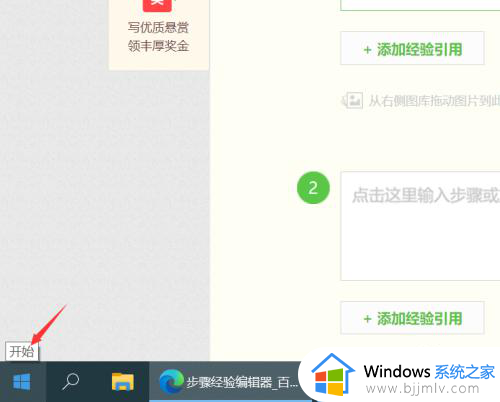
2、进入开始,点击设置。
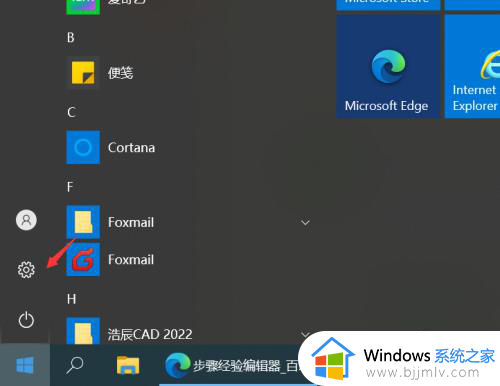
3、进入windows设置,点击系统。
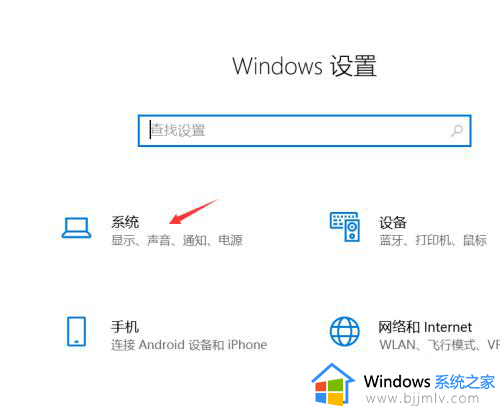
4、进入系统界面,点击显示,找到更改内置显示器,向左右调整按钮即可调整屏幕的亮度。
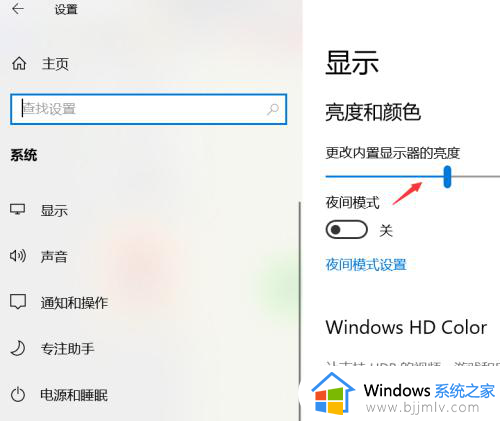
综上所述就是小编教大家的笔记本电脑的亮度怎么调节相关步骤了,还有不清楚的用户就可以参考一下小编的步骤进行操作,希望本文能够对大家有所帮助。
笔记本电脑的亮度怎么调节 笔记本电脑的亮度在哪里调节相关教程
- 笔记本电脑亮度怎么调 笔记本电脑怎么调节屏幕亮度
- 怎么调笔记本电脑的亮度 笔记本显示亮度在哪里设置
- 苹果笔记本调节亮度怎么调 苹果笔记本亮度调节方法
- 怎样调笔记本电脑屏幕亮度调节 如何调节笔记本电脑的屏幕亮度
- 笔记本电脑调节亮度怎么调节 笔记本电脑屏幕亮度如何调整
- 苹果笔记本电脑怎么调节屏幕亮度 苹果笔记本电脑如何调节屏幕亮度
- 笔记本怎样调亮度 笔记本如何调节屏幕亮度
- 笔记本怎么调屏幕亮度 笔记本显示亮度在哪里设置
- 联想笔记本屏幕亮度无法调节怎么办 联想笔记本屏幕亮度调节没反应处理方法
- 笔记本电脑色彩饱和度怎么调 笔记本如何调节色彩饱和度
- 惠普新电脑只有c盘没有d盘怎么办 惠普电脑只有一个C盘,如何分D盘
- 惠普电脑无法启动windows怎么办?惠普电脑无法启动系统如何 处理
- host在哪个文件夹里面 电脑hosts文件夹位置介绍
- word目录怎么生成 word目录自动生成步骤
- 惠普键盘win键怎么解锁 惠普键盘win键锁了按什么解锁
- 火绒驱动版本不匹配重启没用怎么办 火绒驱动版本不匹配重启依旧不匹配如何处理
电脑教程推荐
win10系统推荐